パスワードで保護されたドキュメントを読み込む
導入
今日のデジタル時代において、様々な形式のドキュメントをシームレスに管理・閲覧することは、多くの企業や個人にとって必要不可欠です。GroupDocs.Viewer for .NETは、.NET開発者がアプリケーションにドキュメント閲覧機能を簡単に統合できる包括的なソリューションを提供します。このチュートリアルでは、GroupDocs.Viewerの重要な機能の一つである、パスワード保護されたドキュメントの読み込みについて詳しく説明します。開発者が簡単に理解し、この機能をプロジェクトに実装できるよう、プロセスを段階的に解説します。
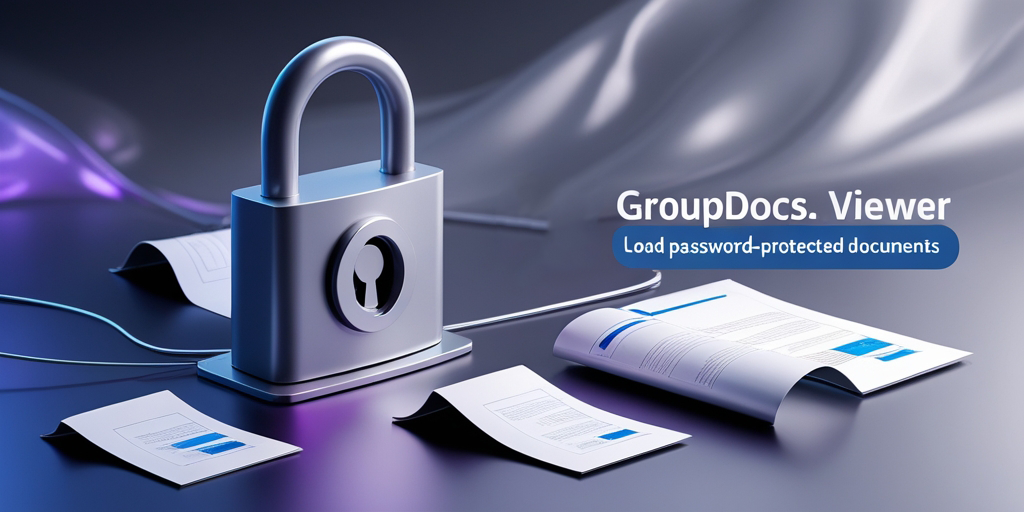
前提条件
チュートリアルに進む前に、次の前提条件が設定されていることを確認してください。
1. GroupDocs.Viewer for .NETをインストールする
開発環境にGroupDocs.Viewer for .NETがインストールされていることを確認してください。ダウンロードは以下から行えます。 Webサイト.
2. パスワードで保護された文書を入手する
テスト用に、パスワードで保護されたドキュメントをご用意ください。これにより、読み込みプロセスを効果的にデモンストレーションできます。
名前空間のインポート
チュートリアルを進める前に、プロジェクトに必要な名前空間をインポートしましょう。
using System;
using System.IO;
using GroupDocs.Viewer.Options;
ステップ1: 出力ディレクトリを定義する
まず、レンダリングされた出力を保存するディレクトリを指定します。
string outputDirectory = "Your Document Directory";
交換する "Your Document Directory" 希望するディレクトリのパスを入力します。
ステップ2: ページファイルパスの形式を定義する
次に、レンダリングされる各ページのファイル パスの形式を定義します。
string pageFilePathFormat = Path.Combine(outputDirectory, "page_{0}.html");
この形式では次のようなファイルパスが生成されます "Your Document Directory/page_1.html"、 "Your Document Directory/page_2.html"、 等々。
ステップ3: ロードオプションを構成する
パスワードを含む、パスワードで保護されたドキュメントの読み込みオプションを構成します。
LoadOptions loadOptions = new LoadOptions
{
Password = "12345"
};
交換する "12345" ドキュメントの実際のパスワードを入力します。
ステップ4: ビューアを初期化する
ドキュメントとロード オプションを使用して GroupDocs.Viewer を初期化します。
using (Viewer viewer = new Viewer("Path_to_your_document", loadOptions))
{
// 表示オプションのコードは次の手順で追加されます。
}
交換する "Path_to_your_document" パスワードで保護されたドキュメントへのパスを入力します。
ステップ5: HTML表示オプションを構成する
埋め込みリソースを含むドキュメントをレンダリングするための HTML ビュー オプションを構成します。
HtmlViewOptions options = HtmlViewOptions.ForEmbeddedResources(pageFilePathFormat);
ステップ6: ドキュメントのレンダリング
設定されたビューアと表示オプションを使用してドキュメントをレンダリングします。
viewer.View(options);
ステップ7: 成功メッセージを表示する
ドキュメントが正常にレンダリングされたことをユーザーに通知します。
Console.WriteLine($"\nSource document rendered successfully.\nCheck output in {outputDirectory}.");
結論
このチュートリアルでは、GroupDocs.Viewer for .NET を使用してパスワード保護されたドキュメントを読み込む方法を説明しました。開発者はステップバイステップガイドに従うことで、この機能を.NETアプリケーションにシームレスに統合し、ユーザーが保護されたドキュメントを簡単に閲覧できるようにすることができます。
よくある質問
GroupDocs.Viewer は、パスワードで保護されたドキュメント以外のドキュメント形式も処理できますか?
はい、GroupDocs.Viewer は、PDF、DOCX、XLSX、PPTX など、幅広いドキュメント形式をサポートしています。
GroupDocs.Viewer は .NET Core と互換性がありますか?
はい、GroupDocs.Viewer は .NET Framework と .NET Core の両方の環境との互換性を提供します。
ドキュメントのレンダリング オプションをカスタマイズできますか?
もちろんです!GroupDocs.Viewer はさまざまなレンダリング オプションを提供しており、開発者は要件に応じて表示エクスペリエンスをカスタマイズできます。
GroupDocs.Viewer はドキュメントの注釈をサポートしていますか?
はい、GroupDocs.Viewer はドキュメントの注釈をサポートしており、ユーザーはドキュメントにコメント、ハイライト、その他の注釈を追加できます。
GroupDocs.Viewer の試用版はありますか?
はい、GroupDocs.Viewerの無料トライアルは以下から入手できます。 Webサイト.